Comment supprimer les voix dans BandLab sur PC et mobile
Aron updated on Dec 06, 2024 to Outils d'IA
Savez-vous comment séparer les voix et la musique dans Bandlab ? Cet article vous apprendra comment le faire avec des étapes détaillées et vous pourrez essayer la méthode alternative si vous rencontrez des problèmes.
Bonjour. Bandlab est une application de studio audio bien connue pour Android et iPhone et également une plateforme musicale sociale qui permet aux musiciens et aux passionnés de musique de créer, de collaborer et de partager de la musique avec d'autres personnes dans le monde entier. La plateforme est devenue une communauté dynamique pour les musiciens de tous niveaux, des débutants aux professionnels.
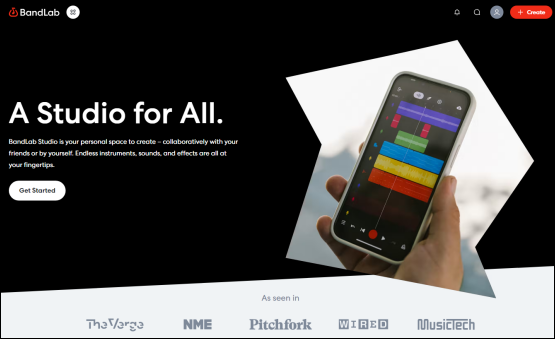
En parlant des fonctions de BandLab, il y a beaucoup à dire. Vous pouvez utiliser ce studio pour la séparation des stems , la suppression des voix, la réduction du bruit, l'enregistrement audio, le mixage des pistes, etc. Grâce à son interface conviviale, vous pouvez facilement atteindre vos objectifs d'édition audio même si vous en savez peu sur la création musicale. Pour suivre le développement de la technologie, cette application a également inclus un modèle d'IA pour vous aider à mieux traiter les pistes audio.
📚Pour supprimer le bruit de fond avec BandLab, cet article peut vous aider :
Comment supprimer le bruit de fond dans BandLab [PC et mobile]
Dans cet article, vous découvrirez la procédure à suivre pour supprimer le bruit de fond dans BandLab sur PC et mobile. Continuez à lire pour plus de détails !
Après avoir découvert BandLab, vous arriverez au sujet principal de cet article. Dans cette partie, vous apprendrez les étapes détaillées pour utiliser BandLab afin de supprimer les voix de la musique sur Android et iPhone.
📜Suivez les étapes ci-dessous pour voir comment vous pouvez supprimer les voix d'une chanson avec BandLab :
Étape 1. Téléchargez et installez BandLab sur votre appareil mobile depuis Google Play pour Android et App Store pour les utilisateurs d'iPhone.
Étape 2. Connectez-vous à votre compte pour accéder à l'application. Cliquez sur le bouton « + » dans la barre inférieure, recherchez « Splitter » dans la section « Outils » et appuyez dessus.
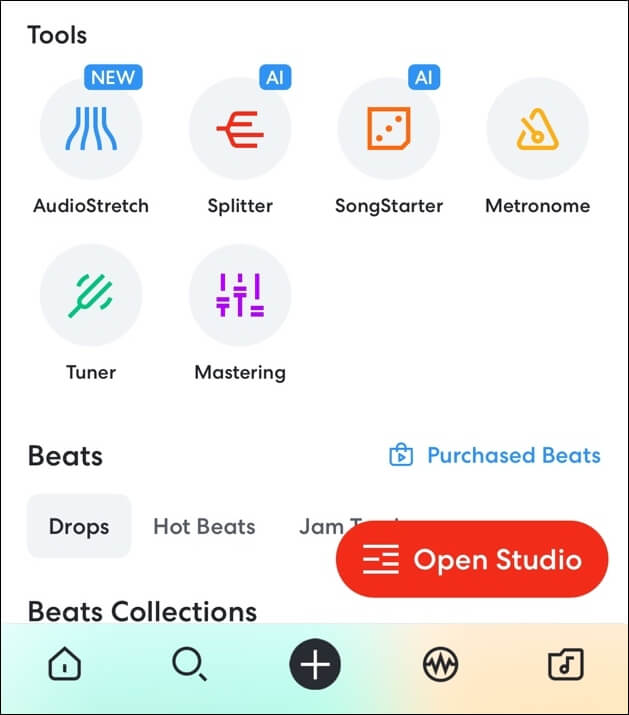
Étape 3. Cliquez sur « Importer une chanson » pour choisir le fichier audio que vous souhaitez utiliser.
Étape 4. Attendez que l'application traite le fichier. Vous obtiendrez des pistes, notamment des voix, des percussions, de la basse et d'autres, gratuitement. Cliquez ensuite sur « Séparer » pour laisser l'application commencer la séparation.
Étape 5. Pour chaque piste, « M » signifie « muet » et « S » signifie « simple ». Choisissez la piste dont vous avez besoin et cliquez sur le bouton « Exporter » dans le coin inférieur droit. Choisissez l'emplacement du fichier sur votre téléphone ou partagez-le avec d'autres personnes.
↪️PS : Partagez ce contenu utile sur vos réseaux sociaux pour permettre à davantage d’utilisateurs d’en savoir plus !
Bien que BandLab ne dispose pas de logiciel de bureau pour Windows et macOS, il propose un site Web en ligne où les créateurs de musique peuvent éditer leurs fichiers audio et créer des chansons en toute simplicité. Pour supprimer les voix avec BandLab, nous devons utiliser sa fonction « Splitter ».
📜Suivez ces étapes pour voir comment séparer les voix à l'aide de BandLab Splitter sur PC :
Étape 1. Ouvrez le site officiel de BandLab Splitter et cliquez sur « Importer une chanson » pour choisir le fichier musical spécifique avec lequel vous souhaitez supprimer les voix.
Étape 2. Si vous avez seulement besoin de séparer les voix, la version gratuite peut déjà répondre à vos besoins. Cliquez sur « Séparer » pour continuer.
Étape 3. Il ne vous reste plus qu'à attendre que le site soit traité. La vitesse dépend de votre connexion Internet et de la taille du fichier.
Étape 4. Une fois terminé, vous pouvez effectuer quelques derniers ajustements. Si vous n'avez besoin que de la voix, cliquez sur « S » pour single, puis sur « Download all stems » pour l'enregistrer. Si vous n'avez besoin que de la piste musicale, cliquez sur « M » pour couper le son à côté de la piste « Vocals » pour obtenir la piste audio sans aucune voix.
Si vous rencontrez des problèmes lors de l'utilisation de BandLab, cette méthode alternative est présentée pour vous aider à faire face aux situations d'urgence pour séparer les voix et la musique sur votre PC en peu de temps.
Découvrons EaseUS Online Vocal Remover . Il s'agit d'un site Web en ligne pour l'édition audio, notamment la suppression des voix, la réduction du bruit de fond, la recherche du BPM des chansons, la modification de la hauteur et le réglage de la vitesse audio. L'un de ses points étonnants est que pour la suppression des voix et la séparation des pistes audio, vous pouvez utiliser directement le lien de fichier de YouTube et SoundCloud. Cette fonction vous fait gagner du temps et des efforts lors du téléchargement des fichiers et occupe l'espace de votre ordinateur.
⭐Caractéristiques principales d'EaseUS Online Vocal Remover :
📜Voyons maintenant comment utiliser EaseUS Online Vocal Remover pour supprimer les voix d'une chanson :
Étape 1. Depuis la page principale d'EaseUS Online Vocal Remover, choisissez « Vocal Remover » à gauche, puis cliquez sur « Choisir un fichier » pour télécharger vos fichiers vidéo ou audio. Vous pouvez également déposer le fichier dans la fenêtre.
Étape 2. Grâce à l’algorithme d’IA, toutes les voix de l’audio seront reconnues automatiquement puis séparées de la musique en quelques secondes.
Étape 3. Une fois les voix extraites, écoutez l'audio, puis choisissez de télécharger le karaoké extrait, le son instrumental ou la musique de fond.
Dans cet article, vous avez appris les étapes détaillées sur la façon d'utiliser BandLab pour supprimer les voix d'une chanson sur Android, iPhone et ordinateurs.
Si vous trouvez que BandLab est difficile à utiliser, EaseUS Online Vocal Remover est votre meilleure méthode alternative. Il s'agit également d'un site professionnel d'édition audio. Allez l'explorer avec le bouton ci-dessous et je suis sûr que vous ne le regretterez pas !
Articles liés
Supprimer la musique de la vidéo en 2024 [Ne jamais manquer ! 🎵]
Comment changer la hauteur dans FL Studio 20/21 [Vocal/Instrumental]🔥
Ducking audio dans OBS 2024 [Guide complet]📑
Supprimer le bruit de l'audio en ligne gratuitement de 3 manières [rapide et facile]